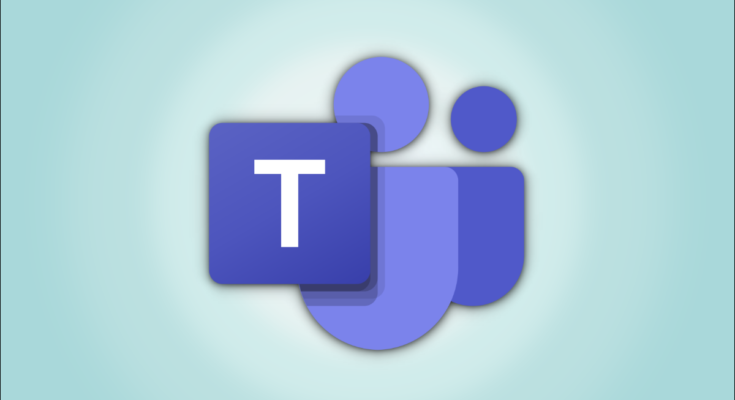O Microsoft Teams facilita o compartilhamento da tela de seu desktop ou dispositivo móvel em suas reuniões online. Você pode até escolher entre compartilhar a tela inteira do seu dispositivo ou apenas uma janela específica do aplicativo. Veja como.
RELACIONADOS: O que é o Microsoft Teams e é adequado para minha empresa?
Como compartilhar a tela no Microsoft Teams na área de trabalho
Em um computador Windows, Mac, Linux ou Chromebook, você pode usar a versão da Web do Teams ou o aplicativo para compartilhar sua tela em uma reunião.
Para começar, primeiro inicie o Microsoft Teams em seu computador e entre em uma reunião.
Na reunião, na parte superior da interface do Teams, clique na opção “Compartilhar Conteúdo” (um ícone de seta para cima).

Você verá uma seção “Compartilhar conteúdo” à direita da interface do Teams. Para compartilhar a tela inteira do seu computador, nesta seção, clique em “Tela”. Para compartilhar a janela de um aplicativo específico, clique na opção “Janela”.

Se você selecionar a opção “Tela”, o Teams começará a apresentar a tela do seu desktop na reunião. Você verá uma borda vermelha ao redor da tela, indicando que a tela está sendo compartilhada.
Nota: No Linux, você não verá a borda vermelha ao redor da tela quando ela for compartilhada. Você também não pode compartilhar a janela de um aplicativo específico no Linux.

Se você escolher a opção “Janela”, selecione a janela do aplicativo que deseja compartilhar.

Quando terminar sua reunião e desejar interromper o compartilhamento de tela, clique em “Parar de apresentar” na parte superior da interface do Teams.

E isso é tudo que há para o compartilhamento de tela no Teams no desktop. Muito útil!
Assim como o Teams, você também pode compartilhar sua tela no Zoom e nas reuniões do Google Meet .
Como compartilhar a tela no Microsoft Teams no celular
Em um telefone iPhone, iPad ou Android, você pode usar o aplicativo Teams oficial para compartilhar a tela do seu telefone em suas reuniões online, semelhante ao compartilhamento de telas móveis no Skype .
Para fazer isso, primeiro, inicie o aplicativo Microsoft Teams em seu telefone. No aplicativo, entre na reunião onde deseja apresentar a tela do seu telefone.
Na reunião, na barra inferior do aplicativo Equipes, selecione os três pontos.

No menu de três pontos, selecione “Compartilhar”.

Escolha a opção “Compartilhar tela”. Para incluir o áudio em seu compartilhamento de tela, ative a opção “Áudio”.

Se você estiver no Android, verá uma página “Exibir sobre outros aplicativos”. Aqui, encontre “Equipes” e toque nele. Em seguida, ative a opção “Permitir exibição sobre outros aplicativos”.

Se você estiver em um iPhone ou iPad, toque na opção “Iniciar transmissão”.

Toque no botão Voltar para voltar à tela Equipes. Lá, no prompt que é aberto, selecione “Iniciar agora”.

Uma borda vermelha aparecerá ao redor da tela do seu telefone, o que indica que sua tela está sendo compartilhada no momento. Para parar de compartilhar sua tela, toque em “Parar de apresentar”.

E é assim que você explica vários conceitos e ideias mais facilmente, compartilhando sua tela com o Microsoft Teams!
Você sabia que pode usar um quadro branco em uma reunião do Teams ?